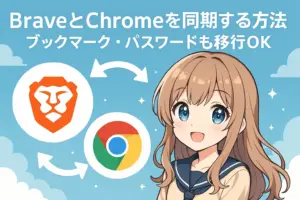最近話題の「Brave(ブレイブ)ブラウザ」。広告を自動でブロックしたり、使うだけで仮想通貨BAT(ベーシック・アテンショントークン)を獲得できたりと、魅力的な機能が詰まった次世代ブラウザです。
しかし、これまでChromeやSafariなどの一般的なブラウザに慣れていた人にとっては、「Braveってどうやって使えばいいの?」「初期設定って難しそう…」と感じるかもしれません。
この記事では、Braveをはじめて使う初心者の方でも迷わず使えるように、初期設定の手順から便利な機能の活用方法まで、やさしく丁寧に解説していきます。
とくに、広告ブロックの設定や検索エンジンの変更、安全性を高めるカスタマイズ方法など、実用的な操作を中心に取り上げます。
また、PCとスマホの両方で活用できるポイントや、よくあるトラブルへの対処法もご紹介。この記事を読めば、Braveをストレスなく使いこなし、快適でセキュアなブラウジング環境を手に入れることができるでしょう。
スマホでBraveをアプリのように使いたい方は、[Braveをホーム画面に追加するには?アプリのように使うショートカット設定ガイド]もあわせてご覧ください。
Braveブラウザとは?基本概要と他ブラウザとの違い

Brave(ブレイブ)ブラウザは、Google Chromeと同じオープンソースの「Chromium」をベースにした高速・高機能なウェブブラウザです。
最大の特徴は、デフォルトで広告とトラッカーを自動でブロックする設計になっている点。これにより、ユーザーは不要な広告表示やウェブサイトによる追跡を回避しながら、安全かつ高速にインターネットを利用することができます。
また、Braveには「Brave Rewards」という独自の報酬システムが搭載されており、広告を任意で表示することで仮想通貨BATを獲得できる仕組みも。閲覧するだけで報酬を得られるという点は、他のブラウザにはないユニークな機能です。
さらに、Chromeの拡張機能もそのまま使える互換性や、プライバシー保護機能の高さ、ページ読み込みの速さなども魅力。実際に、公式サイトでは「最大3倍の高速表示」をアピールしており、体感的にも非常に軽快な操作感があります。
ChromeやSafariといった他のブラウザと比べて、Braveは「プライバシー」と「報酬性」に特化した新しい選択肢として注目を集めています。とくに広告や追跡に敏感なユーザーや、仮想通貨に興味がある人にとっては最適なブラウザと言えるでしょう。
Braveの初期設定のやり方【初心者向け】

Braveブラウザをインストールした直後は、基本的な初期設定を行うことで、より快適で安全な環境を整えることができます。ここでは初心者の方でも迷わず進められるよう、基本の設定項目をわかりやすく解説します。
1. ホームページと検索エンジンの設定
起動時に表示するページを「新しいタブ」や「特定のURL」に変更できます。設定方法は右上の「≡メニュー」→「設定」→「開始時」で変更可能。また、検索エンジンもGoogleやDuckDuckGoなどから選べるので、好みに合わせて設定しましょう。
2. Brave Shields(広告ブロック)の確認
Braveの核となる機能「Shields」は、広告やトラッカーのブロック機能です。デフォルトではONになっていますが、「設定」→「シールド」でブロックレベルや例外設定が可能。特定のサイトでは広告を許可するなどの柔軟な対応もできます。
3. データのインポート(Chromeなどから移行)
以前使っていたブラウザからブックマークやパスワードを引き継ぎたい場合、「設定」→「ブックマークと設定をインポート」から簡単に移行できます。Chromeユーザーなら数クリックで完了するので安心です。
Chromeからのブックマークやパスワードの引き継ぎについては、[BraveとChromeを同期する方法|ブックマーク・パスワードも移行OK]でより詳しく解説しています。
4. 日本語表示の確認
インストール直後に英語で表示されることがあります。「設定」→「言語」で「日本語」を選んで優先言語にすれば、ブラウザ全体が日本語化されます。
以上のステップを押さえておけば、Braveをすぐに日常使いできる状態になります。初心者でも迷わず設定できるので、安心して使い始めましょう。
Braveのおすすめ設定5選|より快適・安全に使うコツ

Braveブラウザはインストール直後の状態でも十分高性能ですが、いくつかの設定を調整することで、さらに快適かつ安全なブラウジング体験が可能になります。ここでは初心者にもおすすめのカスタマイズ設定を5つご紹介します。
1. 広告ブロックのレベルを「厳格」に
Brave Shieldsの設定では、トラッカーやスクリプトをどこまでブロックするか選べます。「設定」→「シールド」→「標準」→「厳格」に切り替えると、より高いプライバシー保護が可能になります。
2. ホーム画面のカードを非表示にする
新しいタブに表示されるBraveニュースや統計カードは、不要であれば非表示にできます。「新しいタブページ」→「ダッシュボード設定」から簡単にカスタマイズ可能です。
3. ナイトモード(ダークテーマ)の有効化
夜間の閲覧で目を保護したい場合は、「外観」設定からダークモードに変更しましょう。スマートフォン版ではOSの設定と連動させることもできます。
4. セキュリティを強化するHTTPS設定
「常に安全な接続(HTTPS)」をONにすると、対応しているすべてのサイトをHTTPSで読み込むようになります。これは「設定」→「プライバシーとセキュリティ」から有効化できます。
5. 自動再生ブロックの設定
迷惑な動画広告などを防ぐため、「設定」→「追加設定」→「メディアの自動再生」から「常にブロック」を選択しましょう。静かな環境で作業したい方に特におすすめです。
これらの設定を行うことで、Braveのポテンシャルを最大限に活かすことができ、快適なブラウジング環境を手に入れることができます。
Braveの便利機能と活用術【広告ブロック・動画保存など】
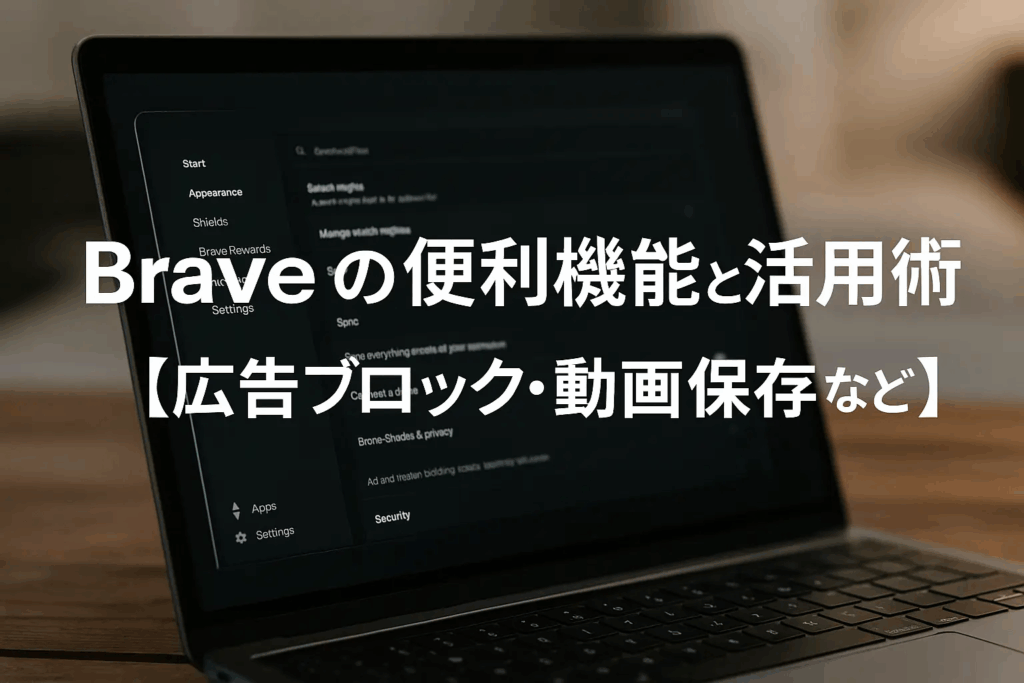
Braveブラウザは、単なる「広告ブロックできるブラウザ」にとどまりません。さまざまな便利機能が標準搭載されており、日々のネット利用をより快適にしてくれます。ここでは特に活用度の高い機能をいくつか紹介します。
広告ブロックとトラッカーブロック機能
Brave最大の特徴である「Shields」は、迷惑なバナー広告や、SNS・ECサイトによる追跡を自動でブロックします。YouTube広告も大幅に削減されるため、動画視聴もスムーズ。設定で例外を設けることも可能です。
動画のバックグラウンド再生
スマホ版Braveでは、YouTubeなどの動画を再生したまま他のアプリを使うことが可能です。これは通常YouTube Premiumでしか使えない機能で、作業中に音楽を流したい人には特に便利な活用法です。
TVerなどの動画サービスでBraveを使う際の注意点は、[BraveでTVerは見れる?広告ブロックとの相性と対処法を解説]の記事が参考になります。
動画や画像の保存機能
Braveでは、動画や画像を長押しするだけで簡単にダウンロード保存が可能。保存先も設定でカスタマイズできるため、iPhone・Android・PCそれぞれで快適に使えます。
Brave RewardsとBAT獲得
Braveでは任意で広告を表示し、その視聴に応じて仮想通貨BATを獲得できます。「設定」→「Brave Rewards」からON/OFFや報酬管理が可能。貯まったBATはbitFlyerなどと連携することで換金や寄付にも使えます。
Chrome拡張機能との互換性
BraveはChrome Webストアと互換性があり、アドブロックの強化ツールや翻訳拡張、ToDoアプリなども自由に追加できます。Chromeから乗り換えても違和感なく使えるのも大きな魅力です。
これらの機能をうまく使いこなすことで、Braveは「速いだけ」のブラウザから、「便利で稼げる」ブラウザへと進化します。
よくある質問(FAQ)

Braveを使い始めたばかりの方や、すでに使っている中級者の方でも、設定や動作についての疑問が出てくることがあります。ここでは、特によく寄せられる3つの質問にわかりやすくお答えします。
Braveの広告ブロックが効かない場合は?
Braveには強力な広告ブロック機能「Shields」が標準で有効になっていますが、一部のサイトではShieldsを回避する構成になっていたり、自動再生型の広告が混在しているケースがあります。
その場合は、アドレスバー横の「ライオンマーク」から「Shieldsを強化する」や「トラッカーブロックのレベル変更」を試してみましょう。また、拡張機能「uBlock Origin」を併用することで対策可能な場合もあります。
スマホとPCの設定は同期できる?
はい、Braveは「同期」機能を使うことで、ブックマーク・履歴・パスワードなどを複数の端末間で共有できます。
設定方法は、右上のメニューから「同期」→「新しい同期チェーンを開始」を選び、スマホ・PC間で表示されるQRコードや同期コードを使って連携します。これにより、どこでも同じBrave環境で作業ができて便利です。
Braveを使ってもBATが貯まらないのはなぜ?
Brave RewardsをONにしていてもBATが増えない場合、地域設定が非対応地域になっている、通知の許可がされていない、または広告表示の頻度設定が低いなどの原因が考えられます。
「設定」→「Brave Rewards」内で、広告が有効になっているか、通知がブロックされていないかを再確認しましょう。また、BATの受け取りにはbitFlyerとの連携設定も必要です。
🔰 Braveを使って「もっと安全に、もっと自由にネットを楽しみたい」と感じた方へ

Braveは広告をブロックし、快適でプライバシーに配慮したブラウジング体験を提供してくれる優れたブラウザです。
でも実は、「ブラウザだけ」では守りきれないリスクや制限もあるんです。
🛡️ セキュリティ:フリーWi-Fiや追跡からあなたを守る

カフェやスーパー、ホテルなどで何気なく使っているフリーWi-Fi。実は、通信内容が第三者に盗み見られるリスクがあることをご存じですか?
場合によっては、IPアドレスからあなたの位置情報や閲覧履歴が特定されてしまうこともあります。
実は私も、よくイオンに行くのですが、地下や一部の売り場では携帯の電波が弱く、フリーWi-Fiを使わざるを得ない場面が多くありました。
でも当時は、VPNの存在すら知らず、そのまま接続していたんです。
今思えば、ちょっと無防備すぎたなと感じています。
VPNを使えば通信内容がしっかり暗号化され、第三者に盗み見られるリスクを大幅に減らすことができるんです。
つまり、外出先でも安心してフリーWi-Fiを使えるようになるというわけですね。
🌏 海外限定のコンテンツも視聴できる!

出典:スタジオジブリ
VPNの魅力は、セキュリティ対策だけではありません。
接続先の国を自由に切り替えることで、日本では視聴できないNetflixの海外カタログにもアクセスできるんです。
たとえば、「子どもにジブリ作品を見せてあげたいな」と思っても、
日本のNetflixやAmazon Primeでは配信されておらず、TSUTAYAなどのレンタルショップに頼るしかないのが現実ですよね。
でもVPNを使えば、海外のNetflixに接続するだけで、スタジオジブリ作品がいつでも視聴可能になります。
さらに、「ハリーポッター」シリーズ全作や、ディズニーの地域限定作品など、
日本では見られない映画やアニメも、VPNがあれば自宅からすぐに楽しめるようになるんです。
🚀 Brave × VPNで、もっと自由でもっと安全なネット体験を
「広告なしで快適に観たい」「見たかったあの作品を今すぐ楽しみたい」
そんな願いを叶えてくれるのが、VPNとBraveブラウザの組み合わせです。
Braveなら煩わしい広告を自動でブロックしてくれるので、ストレスなく動画視聴ができるうえに、プライバシーもきちんと守られます。
VPNで世界中のコンテンツにアクセスしながら、Braveで安全・快適にネットを楽しむ。
そんな、自由で安心なインターネット環境を、あなたの暮らしにも取り入れてみませんか?
🌟 NordVPNを月額440円で使えるのは今だけ!(最大70%OFFキャンペーン中)
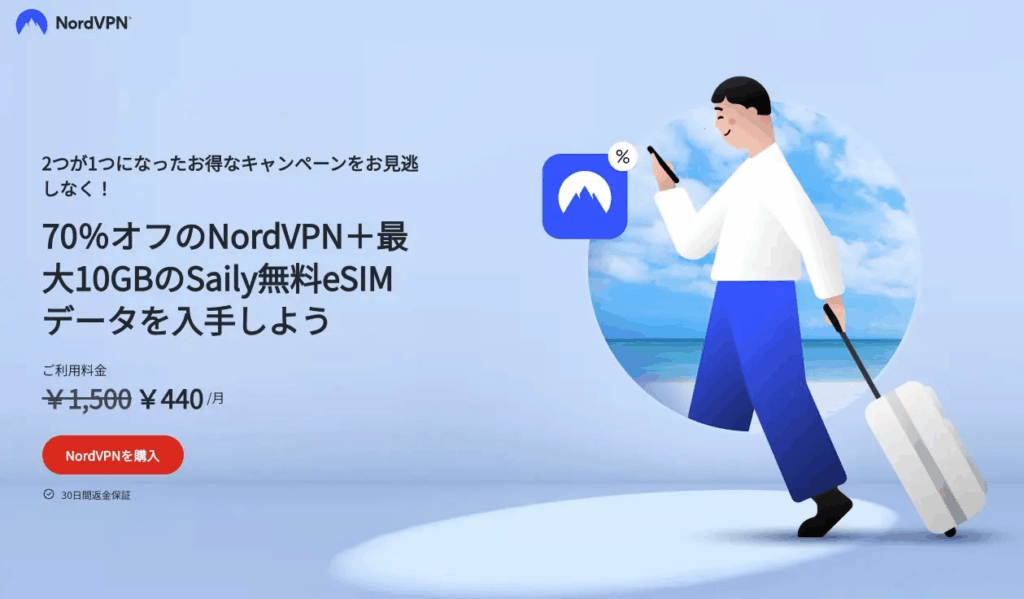
「VPNは高いんでしょ…?」と感じている方に朗報です。
現在、NordVPNでは2年プラン+最大70%OFFの超お得なキャンペーンを実施中!
なんと、通常月額1,500円以上かかるところが、実質たったの
👉 月額440円(税込相当)で利用できるチャンスです。
この割引を使えば、以下の特典がすべて付いてきます。
✅ 2年プランが最大70%OFF
✅ 30日間の返金保証付きでリスクゼロ
✅ 高速&高セキュリティのグローバルVPNネットワーク
✅ ストリーミング視聴・海外コンテンツアクセス・フリーWi-Fi対策に最適
「2年後に高額な更新が来るのが不安…」という方も、契約更新の前にこのキャンペーン価格で新たに申し込みをすることで、長期的にお得に使い続けることが可能です。
🟡 まだ契約していない方は、今が新規申し込みの絶好のチャンスです!
👇 今すぐチェックして、特別価格で始めましょう!
✅ 月額440円の特別価格はこちら👇
\ 月額1,500円→今だけ440円!/
🔒 30日間返金保証つき。はじめてのVPNでも安心して始められます。
まとめと今後の展望
Braveブラウザは、広告をブロックしながら高速で安全なネット環境を提供する次世代のブラウザとして、多くのユーザーに注目されています。
特にプライバシー保護に優れており、仮想通貨BATを通じた報酬制度「Brave Rewards」も他のブラウザにはない大きな魅力です。
この記事では、Braveの基本的な使い方から、初期設定の方法、おすすめのカスタマイズ、便利機能の活用術までを初心者向けにわかりやすく解説しました。
はじめてBraveを使う方も、少しずつ設定を覚えていくことで、より快適なブラウジング環境を手に入れることができるでしょう。
また、Braveは常に進化を続けており、将来的にはより多くの機能やサービスとの連携、分散型ウェブへの対応、Web3との統合などが期待されています。
とくに仮想通貨やプライバシー意識が高まる中、Braveのようなブラウザの需要は今後ますます高まっていくと考えられます。
「広告に悩まされず、安心してインターネットを使いたい」「新しいブラウザ体験を試してみたい」と感じている方は、ぜひBraveをインストールして、まずは1週間使ってみてください。その快適さと安心感に、きっと手放せなくなるはずです。